Mac Firewall: Sida loo suurtageliyo oo loo habeeyo
Way fududahay in laga fikiro in Mac -gaagu badbaado yahay oo uu ammaan ku yahay intarneedka. In kasta oo macOS aanu ahayn mid u nugul sida Windows , milkiilayaasha Mac wali waa inay ka fikiraan isticmaalka firewall si ay uga ilaaliyaan kombuyuutarkooda faragelinta aan loo baahnayn.
Lakabka ugu horreeya ee ilaalinta ay tahay inaad isticmaashid waa firewall, kaas oo ka xannibaya apps iyo adeegyada gelitaanka kombiyuutarkaaga. Isticmaal tillaabooyinka hoose si aad u habayso Mac Firewall(Mac Firewall) kaaga .

Waa maxay Firewall?
Firewall - ku wuxuu u shaqeeyaa sidii xannibaad u dhexeysa kombiyuutarkaaga iyo software-ka xun ee internetka. Waxay ilaalinaysaa kombuyuutarkaaga iyadoo xannibaysa gelitaanka kombiyuutarkaaga oo u oggolaanaysa oo keliya abka iyo adeegyada aad ku kalsoon tahay.
macOS waxay leedahay dab-damis ku dhex jira oo aanu kugula talineyno inaad isticmaasho halkii aad ka isticmaali lahayd firewall-ka dhinac saddexaad ama software ka-hortagga. Xirmooyinka software-ka saddexaad waxay ku shaqeeyaan macOS-ka waxaana laga yaabaa inay hoos u dhigaan nidaamkaaga. Nooca macOS wuxuu saameyn yar ku leeyahay waxqabadka kombiyuutarkaaga. Gadaal bay ka socotaa, oo xataa ma ogid inay halkaas taallo.
Sida loo sahlo Mac Firewall-ka
Sida goobaha macOS badankood, guddiga kontoroolka dab-damiska ayaa laga helaa nidaamka doorbidida macOS. Dab-damiska wuxuu qaataa oo keliya dhawr tillaabo si uu awood ugu yeesho. Isticmaal tilmaamaha hoose si aad u shido Firewall-ka Mac(Mac Firewall) ka dibna u habeeyo haddii loo baahdo.
- Dooro liiska Apple(Apple menu) ee geeska bidix ee sare ka dibna dooro Nidaamka Preferences(System Preferences) .

- Dooro Amniga &(Security & Privacy) Qarsoonaanta

- Dooro tab Firewall .

- Dooro summada qufulka(lock icon) ee geeska bidix ee hoose si aad u furto dejinta

- Geli(Enter) magaca maamulaha iyo erayga sirta ah marka la weydiiyo.

- Dooro Daar Firewall(Turn On Firewall) .

Tani waxay awood u siin doontaa Mac Firewall oo leh goobaha caadiga ah. Inta badan abka waa la xannibi doonaa, in kasta oo abka nidaamka qaarkood, adeegyada, iyo hababka laga yaabo inay dhex maraan Firewall -ka . Haddii wax walba ay u shaqeeyaan sidii la filayey, waxaad bilaabi kartaa isticmaalka kumbuyuutarka oo aad ilowdo Firewall -ka adigoo og inuu ku ilaalinayo badbaadadaada.
Sida loo habeeyo Firewall-ka Mac
Waxaad u baahan tahay inaad shid Firewall(Mac Firewall) - ka Mac oo aad dejiso si aan apps-kaaga muhiimka ah loo xannibin. Waxa kale oo laga yaabaa inaad rabto inaad xannibto apps iyo adeegyada laga yaabo inay khatar keenaan.
- Dooro liiska Apple(Apple menu) ee geeska bidix ee sare ka dibna dooro Nidaamka Preferences(System Preferences) .

- Dooro Amniga &(Security & Privacy) Qarsoonaanta

- Dooro tab Firewall .

- Dooro summada qufulka(lock icon) ee geeska bidix ee hoose si aad u furto dejinta

- Geli(Enter) magaca maamulaha iyo erayga sirta ah marka la weydiiyo.

- Dooro Firewall Options si aad u habayso Firewall-ka

- Waxa jira dhawr habayn oo aad ka bedeli karto gudaha ikhtiyaarada Firewall -ka. (Firewall)Midka koowaad waa xannibi dhammaan isku xirka internetka(Block All Internet Connections) . Dejintan waxay xannibaysaa dhammaan xidhiidhada soo galaya oo waa in la beddelo oo keliya haddii aad ogtahay inaadan isticmaali doonin wax wadaaga faylka(file sharing) , marin fog, ama abka la midka ah ee ku tiirsan xidhiidhka soo socda.
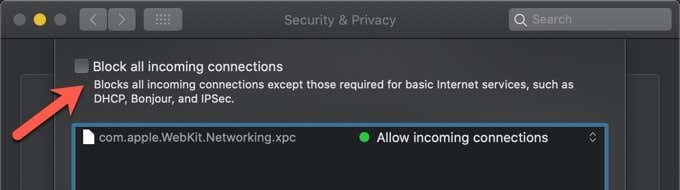
- Goobta xigta ee aad bedeli karto waa Add + . Tani waxay kuu ogolaanaysaa inaad ku darto app ama adeeg ka dibna lagu dejin karo Oggolow xidhidhka soo galaya(Allow incoming connections) ama xannibi xidhiidhada soo galaya(Block incoming connections) . Waxa kale oo aad dooran kartaa ka saar -(Remove –) si aad u tirtirto adeeg ama app ka Mac Firewall .

- Labada qaybood ee soo socda, si toos ah ugu oggolow software-ku-dhisan si uu u helo xidhiidhada soo socda(Automatically allow built-in software to receive incoming connections ) oo si toos ah u oggolow soo dejineed saxeexan si uu u helo xidhiidhada soo socda( Automatically allow downloaded signed software to receive incoming connections) , ayaa si toos ah loo oggolaaday. Dejintani waxay si toos ah ugu daraan abka la aamini karo oo lagu aaminay liiska abka Firewall-ka ee la ogol yahay.
Kani waa sifo ku haboon oo ku daraya gelitaannadan adoon u baahnayn inaad ogolaato app ama adeeg kasta oo aad rakibto. Waxaan kugula talineynaa in laga tago iyaga oo karti leh ilaa aad rabto inaad gacanta ku hayso galitaanka firewall-ka ee la siiyay abka aad rakibtay.

- Waxa ku xiga waa In La yeelo Qaabka Qarsoon(Enable Stealth Mode) . Habkan qarsoodiga ah(stealth mode setting) wuxuu u sheegaa Mac kaaga inuu iska indhatiro isku xirka soo socda ee ku dhejinaya kombuyutarka oo waydiinaya macluumaad fasax la'aan. Doorashadani waxay xannibaysaa codsiyada aan la ogalayn ee ka yimaadda hackers iyo malware, laakiin ma xannibayso codsiyada abka iyo adeegyada la oggol yahay.
Caadi ahaan uma baahnid inaad awood u yeelatid goobtan guriga maadaama inta badan router-yada gurigu ay bixiyaan ilaalin la mid ah. Waxaa laga yaabaa inay fikrad wanaagsan tahay inaad awood u yeelatid goobtan haddii aad ka gudubto routerkaaga oo aad si toos ah ugu xirto internetka. Waxa kale oo laga yaabaa inay ku caawiso marka la isticmaalayo shabakadaha dadweynaha ee aan ammaan ahayn.

- Markaad dhammayso samaynta isbedelada, waxaad dooran kartaa OK .

- Ugu dambayn, laakiin ugu yaraan waa menu Settings Advanced(Advanced Settings) kaas oo loo isticmaali karo in lagu sii ilaaliyo kombuyuutarkaaga. Inta badan, goobahan(these settings) looma baahna in la beddelo. Waxay kuu ogolaanayaan inaad xaddiddo wakhtiga isticmaalaha uu galo Mac marka uu shaqo la'aan yahay, oo ay xaddidaan isticmaalayaasha inay beddelaan doorbidyada nidaamka quful iyaga oo aan lahayn sirta heerka maamulka.

Isticmaalka Mac Firewall(Using the Mac Firewall)
Kama hadli kartid amniga shabakada guriga adigoon ka hadlin dab-damiska. Waa safkii ugu horreeyay ee looga hortagayo weerarrada dibadda. Waxay xannibtaa socodka aan la ogalayn waxayna ka ilaalisaa malware-ku inuu ku dhaco kombayutarkaada. Firewall(Mac Firewall) - ka Mac waa bilaash.
Waxay qabataa shaqo hufan oo ah ilaalinta xogta kombuyuutarkaaga(computer’s data) waxayna si dhib leh u saamaysaa waxqabadka kombiyuutarkaaga. Haddii aad waqti badan ku qaadato internetka, waa inaad si adag uga fikirtaa inaad awood u yeelato Mac Firewall(Mac Firewall) . Xitaa aad ayey muhiim u tahay haddii aad ku booqato meelaha caamka ah adigoo wata laptop-kaaga.
Firewall - ka macOS waa sahlan tahay in la shido/damiyo, marka haddii aad go'aansato inaadan rabin inuu gadaal ka socdo, waxaad damin kartaa wax ka yar hal daqiiqo.
Related posts
Beddel ama ka qaad ciwaanka MAC Windows ama OS X
Ku hagaaji "Ma Rakibi Karo Software-ka Daabacaha" ee OS X
Eeg furaha Wi-Fi ee kaydsan (WPA, WEP) ee OS X
Sida loo sameeyo sawirka Disk-ga qarsoon ee OS X
Furaha Keyboard-ka Mac OS X ugu Fiican
Apps-ka ugu Wanaagsan ee loogu talagalay Mac 2020
Sida loo tafatiro faylka martida loo yahay ee Mac
Sida Loo Sameeyo Calaamadaha Mac-gaaga
Sida loo duubo qalab iyada oo loo marayo Interface audio gudaha Mac OS X
Sida loo hagaajiyo Google Drive-ka oo aan ku dhex soconin Mac
Jiirka ayaa ka sii lumaya Mac? 10 shay oo la isku dayo
5-ka Xul ee ugu Wacan ee Qalabka wax lagu toogto ee Mac
5 Siyaabood Oo Lagu Qasbayo Joojinta Apps-ka Mackaaga
Sida Loo Awood & Isticmaalo 'Sawirka Sawirka' Qaabka Mackaaga
Hababka-gaaban ee Kiiboodhka Mac ee marka Macagu barafoobayo
Waa maxay Kaydinta Kale ee Mac & Sida Loo Nadiifiyo
Sida loogu xidho server fog ama Local ee Mac ah
Sida Loo Sawir Qaado Mac
Maareeyaha Hawsha ee Mac: Kormeeraha Hawsha & Sida Loo Isticmaalo
20 Talooyin si aad uga faa'iidaysato Finder-ka Mac
